
Všechny ostatní zobrazené možnosti buď nefungují nebo nevyžadují registraci, nebo mají omezení na počtu stránek a výši souboru, a programy obsahují nežádoucí software, adware nebo viry a někdy na základě důvěryhodných stránek (použijte VirusTotal, doporučuji ). Viz také: Jak otevřít soubor DJVU
Online Djvu Converter ve formátu PDF
Plně pracuje online konvertor souborů DJVU do formátu PDF, navíc v ruštině a bez jakýchkoliv omezení, našel jsem jen jeden a je to o něm, že bude projednáno. V testu jsem použil knihu s objemem více než sto stran a asi 30 MB, byla úspěšně převedena na PDF s kvalitou zachování a všechno ostatní, které by mohly být kritické pro čtení.
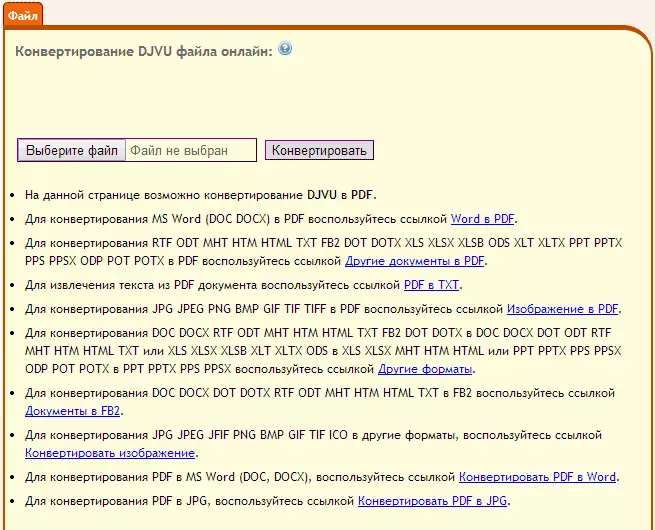
Proces konverze je následující:
- Na webu klikněte na "Vybrat soubor" a zadejte cestu ke zdrojovému souboru ve formátu DJVU.
- Stiskněte tlačítko "Převést", po krátké době (méně než minutu trvalo konverzi knihy) Automatické načítání souboru PDF do počítače se spustí, můžete jej také stáhnout ručně.
Všiml jsem si, že při prvním pokusu se služba ukázala chybu "váš dokument nebyl převeden." Zkoušel jsem znovu a všechno šlo úspěšně, takže ani nevím, jaký byl důvod pro předchozí chybu.

Pokud potřebujete online konvertor, jsem si jistý, že tato volba musí být oslovena, kromě webu můžete převést mezi sebou a mnoho dalších formátů.
Online Online Djvu Converter v PDF k dispozici zde: http://convertonlineFree.com/djvutopdfru.aspx
Chcete-li převést DJVU tiskárny PDF
Dalším jednoduchým způsobem, jak převést libovolný formát na PDF je nainstalovat virtuální PDF tiskárnu v počítači, který umožňuje podporovat tisk, pro tisk do souboru, to funguje s DJVU.
Existuje několik možností takových tiskáren, a podle mého názoru, to nejlepší z nich, stejně jako volný a úplně v rusky - Bullzip Free PDF tiskárny, si jej můžete stáhnout na oficiální stránce http://www.bullzip.com/products / pdf / info .php.
Instalace není komplikovaná, v procesu budete nabízet nainstalovat další komponenty: souhlasit, jsou potřebné pro práci, a ne nějaký potenciálně nežádoucí software. Příležitosti při ukládání souborů PDF pomocí tiskárny Bulzip, je nepřítomnost: Toto je přidání vodoznaku, nastavení hesla a šifrování obsahu PDF, ale promluvme si o tom, jak jej aplikovat pro převod formátu DJVU. (Podporuje systém Windows 8.1 a 8, 7 a XP).
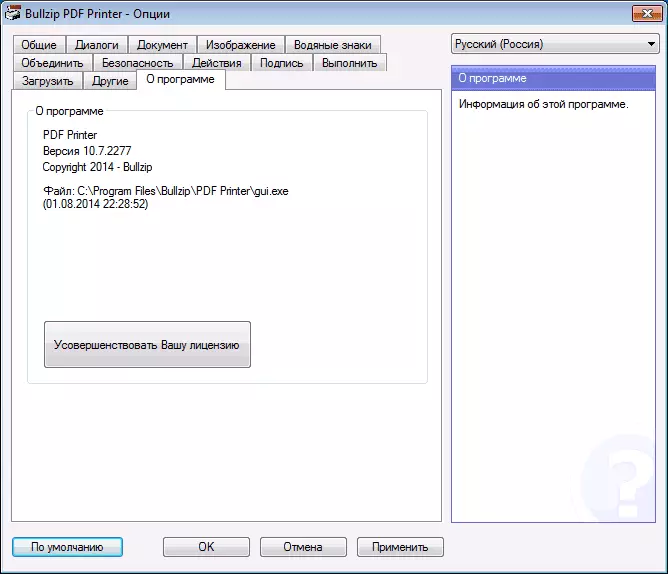
Aby bylo možné převést DJVU ve formátu PDF tímto způsobem jakýkoliv program může být také schopen otevřít soubor DJVU, například zdarma Windjview.
Další akce:
- Otevřete soubor DJVU, který chcete převést.
- V nabídce Programy vyberte možnost Tisk souboru.
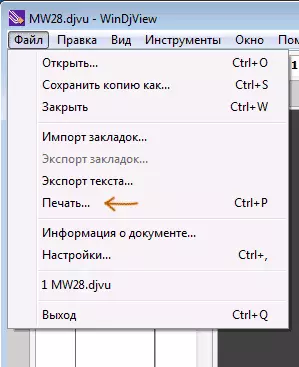
- Při výběru tiskárny určete tiskárnu Bulzip PDF a klepněte na tlačítko "Print".
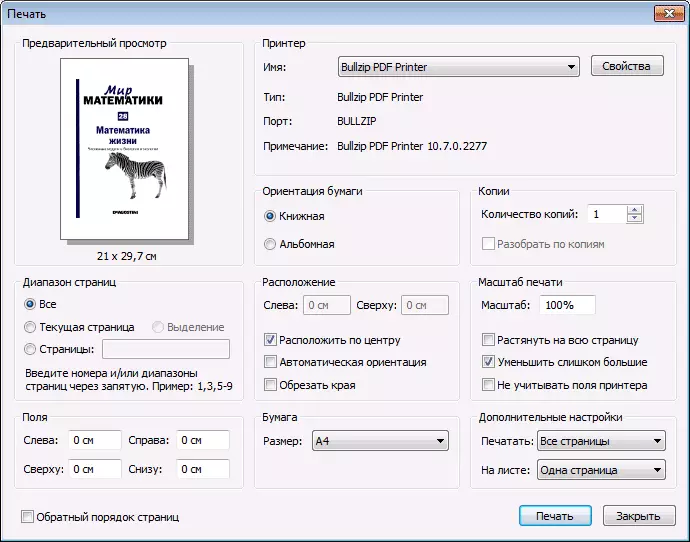
- Po dokončení vytvoření souboru PDF z DJVU zadejte, kde uložit hotový soubor.
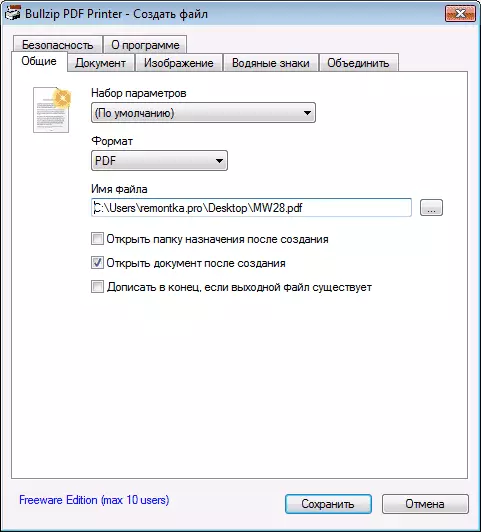
V mém případě, tato metoda trvala déle než při použití online konvertoru, navíc soupis jako výsledek se ukázal dvakrát tolik (můžete změnit nastavení kvality, použil jsem výchozí hodnotu). Soubor sám se ukázaný bez jakéhokoliv zkreslení, to není důvod.
Podobně můžete použít tiskárnu PDF, abyste převedli všechny ostatní soubory (Word, Excel, JPG) do formátu PDF.
